Rozwiązanie łatwej konwersji FLV na MPEG za pomocą FLV Converter?

Wiele witryn internetowych korzysta z formatu wideo FLV, ale jak wszyscy wiedzą, formatu wideo nie można odtwarzać na urządzeniu multimedialnym. Konieczne jest więc przekonwertowanie formatu FLV na format obsługi urządzeń multimedialnych.
Istnieje pięć głównych standardów audio i wideo MPEG, MPEG-1, MPEG-2, MPEG-4, MPEG-7 i MPEG-21. Format wideo MPEG to międzynarodowy standard kompresji ruchomych obrazów. Zaletą MPEG jest wysoki współczynnik kompresji i odpowiedni do transmisji w Internecie. Aby cieszyć się filmami wysokiej jakości, lepiej skonwertuj flv do formatu MPEG.
Z Tipard FLV Converter oprogramowanie można łatwo rozwiązać ten problem. Tipard FLV Converter jest w stanie pomóc przekonwertować FLV na MPEG, MOV, MP4, AVI, itp. Kompatybilne urządzenia multimedialne. Pozwala także na edycję filmów w dowolny sposób.
W tym artykule pokażemy, jak przekonwertować flv na mpeg przy pomocy Tipard FLV Converter.
Dodaj pliki FLV do oprogramowania Tipard FLV Converter
Po pobraniu i zainstalowaniu programu możesz otworzyć stronę główną. Kliknięcie „Dodaj wideo” pod przyciskiem „Plus” w głównym interfejsie, aby załadować wideo flv, które chcesz dodać.

Wybierz format wyjściowy jako MPEG
Na dole strony głównej znajduje się przycisk „profil”. Aby go nacisnąć i wybrać mpeg jako format wyjściowy. Nawiasem mówiąc, możesz wybrać wideo iPhone 6 MPEG4, aby pasowało do Twojego iPhone'a.
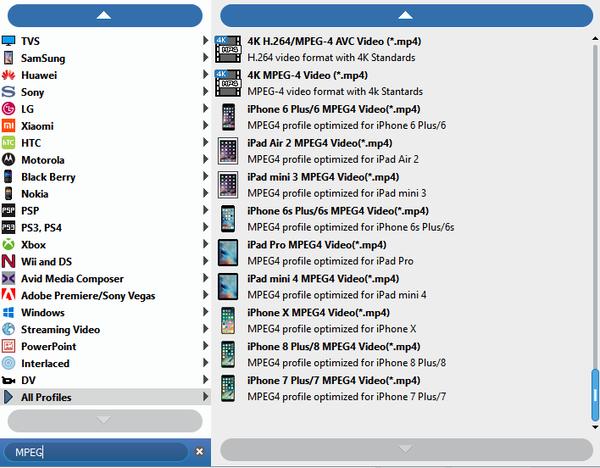
Dostosuj ustawienia wyjściowe
Aby uczynić film wyjściowy bardziej doskonałym, możesz zmienić ustawienia wyjścia, naciskając przycisk „Ustawienia”. Ta funkcja umożliwia dostosowanie kodera wideo, rozdzielczości, szybkości klatek, szybkości transmisji wideo, kodera audio, częstotliwości próbkowania, kanałów, szybkości transmisji dźwięku.
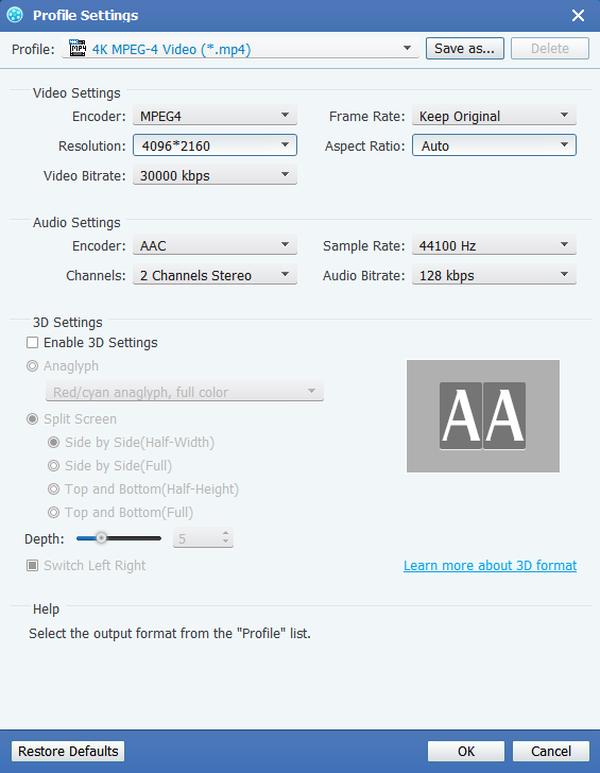
Edytuj efekt wideo
Tipard FLV Converter oferuje zaawansowane funkcje edycji, takie jak przycinanie, kadrowanie, łączenie i znak wodny wideo.
Na przykład przy funkcji przycinania można odciąć czarne krawędzie i niechciany obszar gry, a następnie wybrać preferowany współczynnik kształtu obrazu, aby pasował do urządzeń przenośnych.

Konwertuj wideo
Pod koniec procesu możesz rozpocząć konwersję pliku flv do mpeg, klikając duży przycisk „Konwertuj” w głównym interfejsie. Po kilku minutach proces konwersji zostanie zakończony. Możesz przesłać to ukończone wideo na swoje urządzenia multimedialne, aby cieszyć się nim zawsze i wszędzie.








